发布时间:2022-05-13 13: 16: 02
品牌型号:联想GeekPro 2020
系统: Windows 7 64位旗舰版
软件版本: ABBYY FineReader 15
当我们需要把图片转换为PDF文件的时候。例如:将多张屏幕截图、照片等图片文件,整合为一个可编辑的PDF。这时候就需要一款具备ocr文字识别功能的软件了。本文提供三种常用的转换工具。其中,ABBYY FineReader PDF 15是一款功能强大且实用性强的ocr文字识别软件。那么,图片转换PDF怎么转,图片转换PDF大小怎么控制。本文会进行详细说明。
1. 微软公司开发的Microsoft Office系列软件,在安装包的拓展功能里,有相应的ocr模块可供选择性安装。软件ocr文字识别效果常受限于图片质量等因素,识别准确率差强人意。大量的cor文字识别工作,将带来大量的人工校对改错的弥补工作。
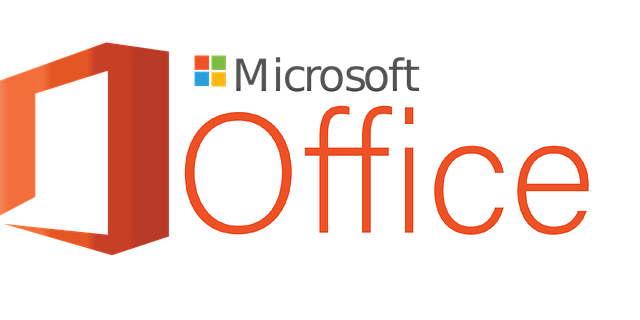
2. Adobe公司开发的Adobe Photoshop(简称PS),软件支持将多种格式图片保存为PDF格式文件。但对图片文本信息的识别,则需要借助其他插件来完成。识别过程需要利用选框工具,对各图层上的文本内容进行逐一手动框选识别,操作过程十分繁琐。

3. ABBYY公司开发的ABBYY FineReader PDF 15,该软件一直是被众多用户推荐的热门工具。除了能够将图片转换为PDF、Word、Excel、PPTX等流行格式以外,它基于AI输出、强大且精准的ocr识别能力,是本文在这里将它重点推荐的原因之一。
所谓基于AI的ocr文字识别技术,是指通过软件对图像文件进行快速分析处理,精准且高效的识别图片上的文字信息和版式。经过ocr文字识别以后的图片,便能够轻松转换为可编辑的PDF等格式的文件了。
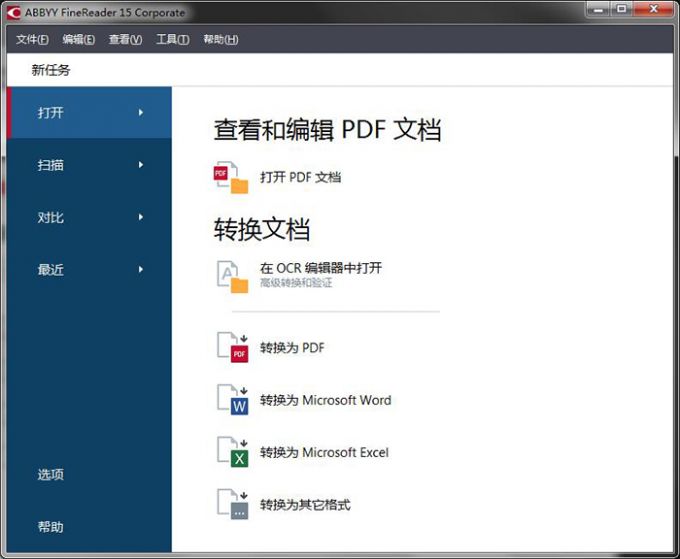
我们先打开ABBYY FineReader PDF 15中文版下载地址:https://www.abbyychina.com/xiazai.html,选择适合自己设备的版本进行安装。
在这里我们看到ABBYY FineReader除了兼容Windows操作系统以外,对苹果设备一样十分友好,软件有专门适用于Mac OS的版本以供下载安装使用。
软件安装完成以后,我们打开软件。点击“转换为PDF”按钮,将所有需要转换的图片一并选中。然后,根据需要设置好:转换图片质量、图片上的语言种类、ocr文字识别设置等选项。
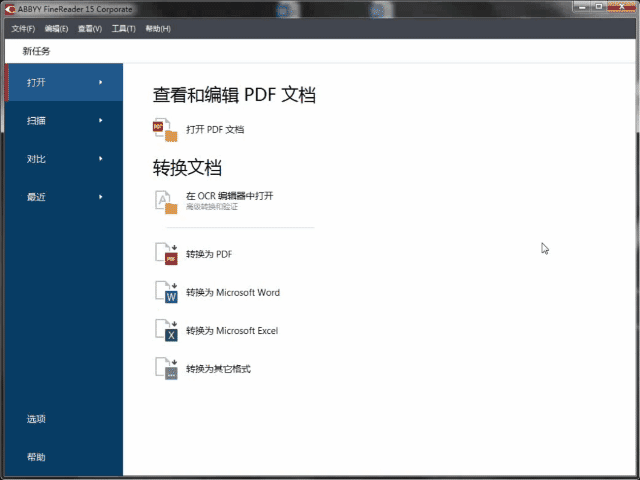
点击转换为PDF,选择想要保存的位置。ABBYY FineReader PDF 15会将所有选中图片,迅速且精准的转换为我们想要的PDF文件。
通过上述的操作,ABBYY FineReader PDF 15已经帮我们将图片转换为一个可编辑的PDF文件了。
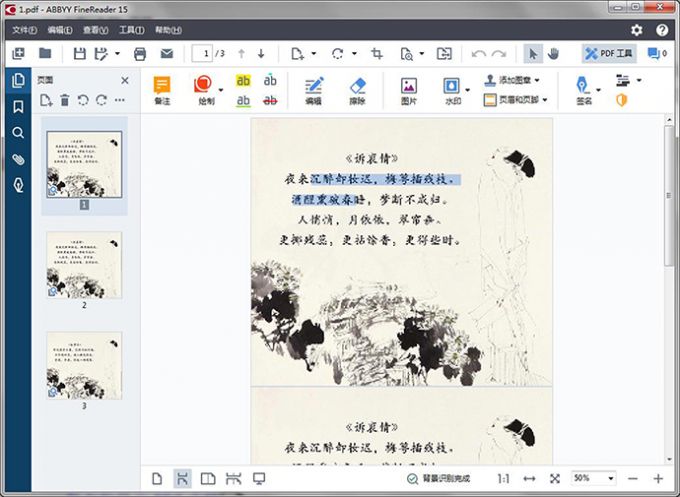
作为一款优秀的OCR文字识别软件,经由ABBYY FineReader 15的精确处理,我们现在可以选中PDF中的文字,并进行文本编辑操作。
同时,为了满足更加多样化的用户需求。ABBYY FineReader 15还提供了“减小文件大小”和“修剪页面”等调整选项。
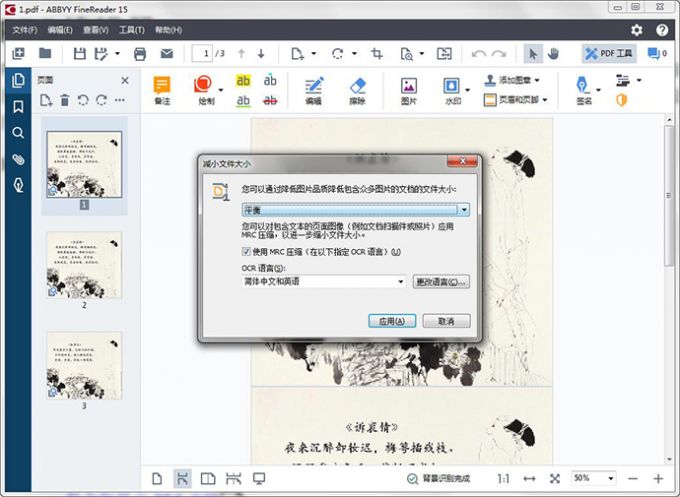
我们点击软件左上角“文件”-“减小文件大小”。根据需要调整压缩后的品质和其他压缩选项。
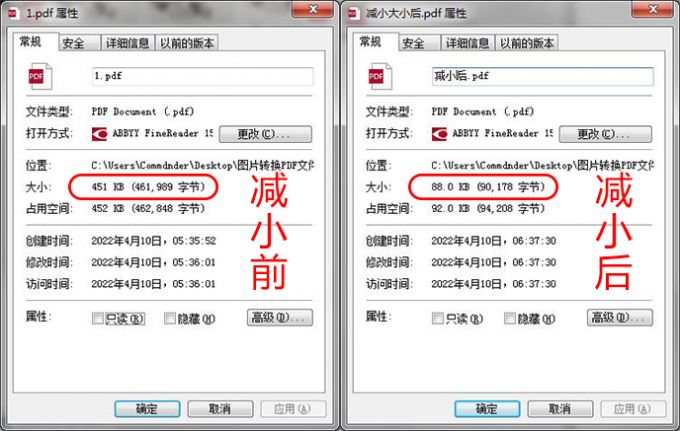
ABBYY FineReader 15还可以对PDF文档页面进行修剪操作。我们只要在需要修剪的PDF文档中点击“编辑”-“修剪页面”即可调整PDF的页面大小,如下图所示。
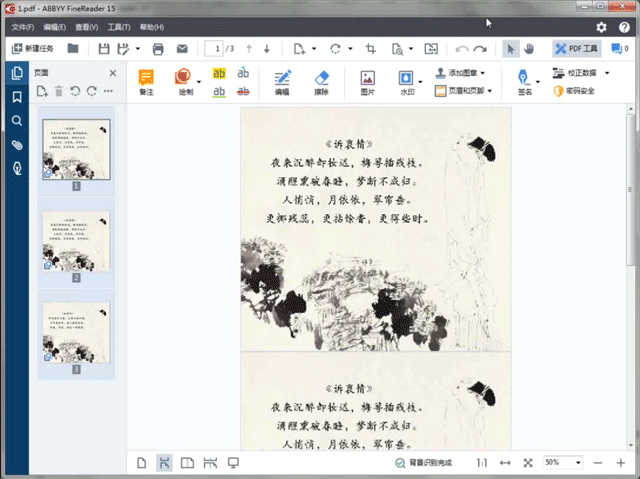
通过控制裁剪框的大小,我们可以逐一对PDF的每个页面进行裁剪。也可以将同样的裁剪操作应用到整个PDF的所有页面中去。
以上便是图片转换PDF怎么转,图片转换PDF大小怎么控制的全部内容。ABBYY FineReader 15作为一款基于AI的ocr文字识别工具,可以在一项工作中同时完成转换、识别、编辑、裁剪等各项任务。并具有良好的兼容性,操作简单易上手,适用于日常工作及各种专业场景的需求。作为文字识别软件,ABBYY FineReader 15在同类型ocr文字识别工具中表现格外亮眼。
展开阅读全文
︾
读者也喜欢这些内容:

PDF怎么压缩文件大小 PDF怎么压缩到又小又清晰
PDF是我们比较常见的文件类型,现在许多平台在上传文件时都会要求上传PDF格式。但是如果我们的PDF文件超过了平台的限制会导致上传失败,这对于许多人来说是一个十分头疼的问题,那么我们今天就来说一说PDF怎么压缩文件大小,PDF怎么压缩到又小又清晰。...
阅读全文 >
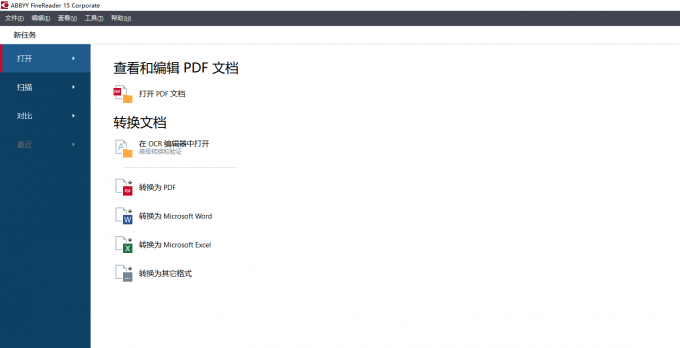
图片识别成文字的软件哪个好 图片识别成文字怎么操作
对于一些经常需要处理文档的小伙伴们来说,将图片中的文字转换成可编辑的文档是一大难题,甚至有些小伙伴会手动进行录入,这样不仅效率低下,也不能保证录入的正确率。实际上,将图片中的文字转换成word文档仅仅需要一些带有OCR文字识别的扫描识别软件,今天我们就来说一说图片识别成文字的软件哪个好以及图片识别成文字怎么操作。...
阅读全文 >

PDF转Excel如何不分页 PDF转Excel表头如何保留或删除
我们在工作或者生活中会经常接触到一些PDF格式的文件,而PDF文件最大的特点在于其较难编辑,因此我们经常需要将PDF文件转换成其他格式的文件。在这个过程中,我们需要使用到一些专业的PDF编辑软件,那么今天我们就来说一说PDF转excel如何不分页,以及PDF转excel表头如何保留或删除。...
阅读全文 >
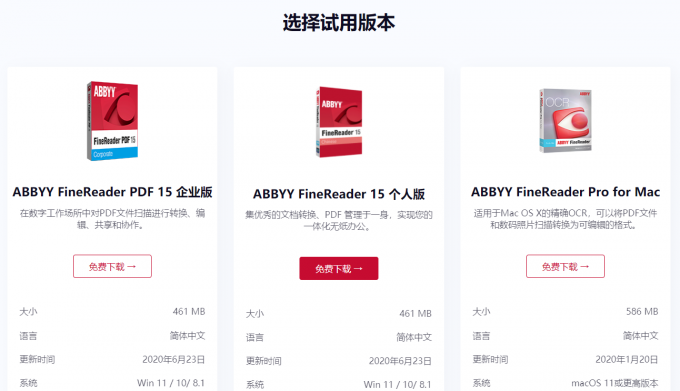
pdf文档如何修改编辑 pdf文档如何压缩变小
pdf是一种便捷式的文档格式,它最大的优势是在不同的平台与操作系统下都能够显示出一致的效果,因此在许多场景中得到了广泛的应用,不过有些朋友对于pdf文档如何修改编辑,pdf文档如何压缩变小这两个问题不太了解,下面就由我来为大家进行讲解吧。...
阅读全文 >